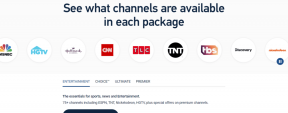Hur man ställer in kontoåterställning för Apple ID på iPhone
Miscellanea / / August 01, 2023
Du kan komma åt din iCloud-data från din iPhone eller logga in med ditt Apple-ID på vilken annan enhet som helst. Du kan också ställa in tvåfaktorsautentisering till ditt Apple-ID för att förhindra oönskad åtkomst. Men vad händer om det slutar med att du glömmer ditt Apple ID-lösenord och förlorar din iPhone någon gång?

Du kan välja Kontoåterhämtning för att återställa ditt Apple ID-lösenord. Men du behöver en annan pålitlig Apple-enhet för att generera återställningsnyckeln. Istället kan du återställa ditt Apple-konto genom att konfigurera en återställningskontakt. Det här inlägget kommer att dela stegen för att ställa in kontoåterställning genom att lägga till en återställningskontakt på din iPhone.
Med lanseringen av iOS 15 introducerade Apple möjligheten att lägga till en återställningskontakt för att hjälpa dig att återfå tillgång till iCloud. En återställningskontakt är någon du litar på från din familj eller din nära vän. Den här personen hjälper till att verifiera din identitet genom att tillhandahålla återställningsnyckeln på samtal eller personligen. Se till att din återställningskontakt använder en iPhone med iOS 15 eller senare eller en iPad som körs på iPadOS 15 eller senare. Personen måste vara över 13 år och har aktiverat tvåfaktorsautentisering för Apple ID.
Låt oss visa dig stegen för att lägga till en återställningskontakt och för att ställa in kontoåterställning för Apple ID på din iPhone. Se till att du är ansluten till en stark internetanslutning.
Steg 1: Öppna appen Inställningar på din iPhone.

Steg 2: Tryck på ditt Apple ID-namn högst upp.

Steg 3: Klicka på Lösenord och säkerhet. Om du använder iOS 17 trycker du på Inloggning och säkerhet.

Steg 4: Rulla ned och tryck på Kontoåterställning.

Steg 5: Tryck på Lägg till återställningskontakt.

Steg 6: Tryck på Lägg till återställningskontakt igen på startskärmen.
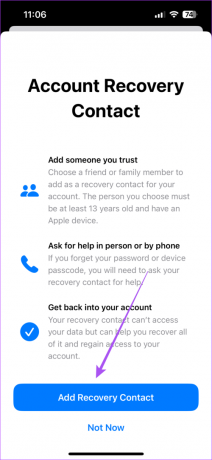
Steg 7: Skriv namnet på din återställningskontakt och tryck på Lägg till i det övre högra hörnet.
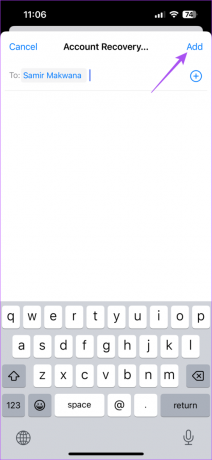
Steg 8: Tryck på Skicka längst ned för att skicka inbjudningsmeddelandet till din återställningskontakt. Se till att du har sparat kontaktnumret för den här personen.

När din återställningskontakt har tagit emot inbjudningsmeddelandet måste din kontakt acceptera det.

När din kontakt har accepterat inbjudan kommer han eller hon att vara synlig som återställningskontakt.
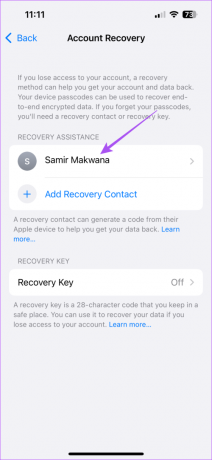
För att starta kontoåterställning måste du besöka Glömt Apple ID genom att använda webbläsaren på din iPhone och följa anvisningarna på skärmen. När du har startat processen tar det upp till 72 timmar att få åtkomst till din iCloud via en e-postbekräftelse som skickas till din återställningsmail för Apple ID.
Starta kontoåterställning
Om du är en återställningskontakt för någon, här är hur du kan hjälpa till att återfå åtkomst till någons Apple-ID med din iPhone. Observera att kontoägaren bör starta återställningsprocessen först och be om hjälp innan du kan generera den här koden.
Steg 1: Öppna appen Inställningar på din iPhone.

Steg 2: Tryck på ditt Apple ID-namn högst upp.
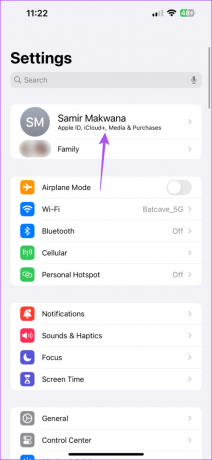
Steg 3: Klicka på Lösenord och säkerhet. Om du använder iOS 17 trycker du på Inloggning och säkerhet.
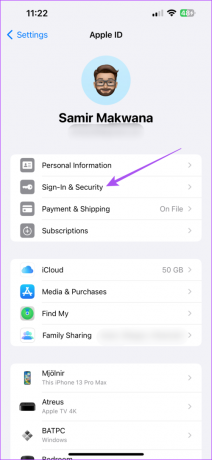
Steg 4: Rulla ned och tryck på Kontoåterställning.

Steg 5: Tryck på kontaktens Apple-ID under "Kontoåterställning för."

Steg 6: Tryck på Hämta återställningskod.
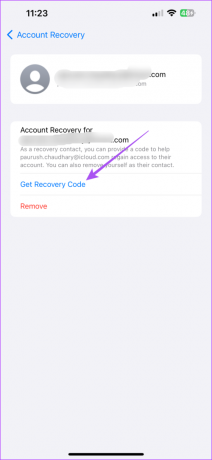
Du kan dela återställningskoden med personen och hjälpa honom eller henne att återfå åtkomst till iCloud-kontot.
För att ta bort dig själv som återställningskontakt för någon, tryck på Ta bort. Du kan göra detta, särskilt om den andra personen har gått vidare till en annan plattform som Android eller Windows.
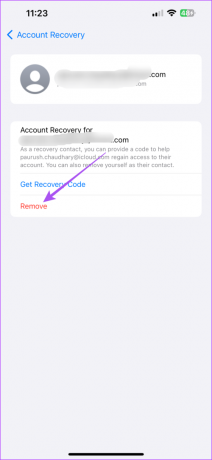
När du har fått åtkomst till ditt iCloud-konto igen kan du välja att ta bort din återställningskontakt. Detta gäller även när din återställningskontakt inte längre använder en Apple-enhet eller samma Apple-ID.
Steg 1: Öppna appen Inställningar på din iPhone.

Steg 2: Tryck på ditt Apple ID-namn högst upp.

Steg 3: Klicka på Lösenord och säkerhet. För de som har iOS 17 eller högre, tryck på Inloggning och säkerhet.

Steg 4: Rulla ned och tryck på Kontoåterställning.

Steg 5: Tryck på namnet på din återställningskontakt.
Steg 6: Välj Ta bort och tryck på Ta bort kontakt igen för att bekräfta.


Återställ ditt iCloud-konto
Med hjälp av Recovery Contact kan du enkelt ställa in kontoåterställning för ditt Apple-ID. Du kan även hänvisa till vårt inlägg om din Apple ID blir grått på din iPhone.
Senast uppdaterad den 28 juni 2023
Ovanstående artikel kan innehålla affiliate-länkar som hjälper till att stödja Guiding Tech. Det påverkar dock inte vår redaktionella integritet. Innehållet förblir opartiskt och autentiskt.